Womöglich haben sich die meisten Apple-Besitzer schon gefragt, ob es überhaupt einen Unterschied zwischen iCloud Drive und iCloud gibt. Ebenso stellt sich meist die Frage, ob es eigentlich möglich ist, iCloud Drive zu löschen. Wir bringen Licht ins Dunkel und erläutern dir, alles Wissenswerte und was alles möglich ist. iCloud Drive löschen: Ist das überhaupt möglich? Hast du dir jemals Gedanken darüber gemacht, iCloud Drive zu löschen? Hier erfährst du alles Wichtige rund um dieses Thema und welche Optionen es gibt.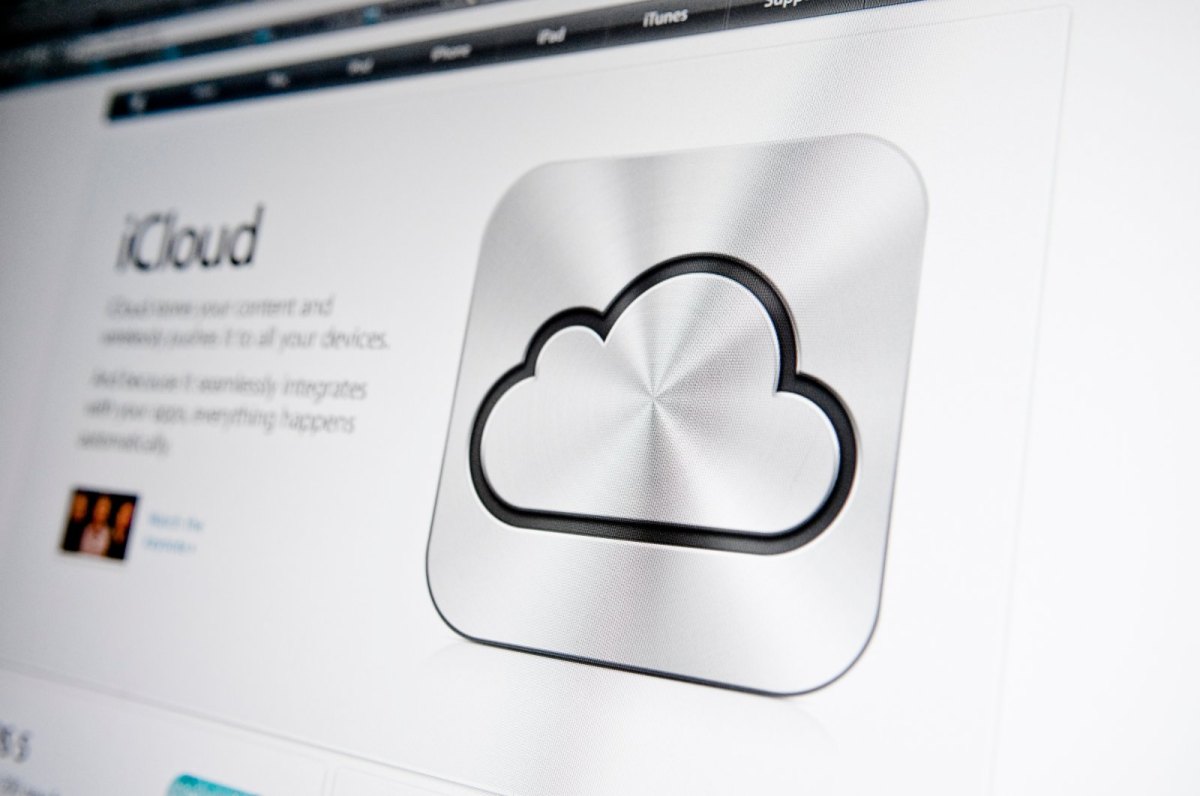
iCloud Drive löschen: Das hat es damit auf sich
Bevor wir darauf eingehen, ob du iCloud Drive löschen kannst, möchten wir dir zeigen, wie sich iCloud und iCloud Drive unterscheiden. Eine durchaus irritierende Sache sind die Begrifflichkeiten. Grundsätzlich gilt, dass beide nicht unterschiedliche Dienste sind, sondern iCloud Drive lediglich ein Teil der iCloud ist, welche die Cloud-Daten auf all deinen Geräten synchronisiert.
Nun stellt sich auch die Frage, ob es möglich ist, iCloud Drive zu löschen. Da sie, wie bereits erwähnt, mit iCloud zusammenhängt beziehungsweise ein Bestandteil ist, kannst du iCloud Drive nicht einfach so löschen. Du kannst unter anderem iCloud Drive deaktivieren. Und das geht so:
- Auf dem iPhone oder iPad: Einstellungen > „Dein Name“> iCloud
- Auf dem Mac: Apple-Symbol > Systemeinstellungen > Apple-ID > iCloud
Das ist der einzige Weg
Mit den oben beschriebenen Schritten kannst du lediglich die Synchronisation beziehungsweise das Speichern in der Cloud aufheben. Möchtest du aber iCloud Drive löschen, dann musst du auch deine Apple-ID kündigen. Entscheidest du dich für diesen Weg verschwindet iCloud und du hast mit diesem Umweg auch iCloud Drive löschen können:
- Gehe zuerst auf www.privacy.apple.com und gibt dort deine Apple-ID ein.
- Anschließend trägst du dein Passwort ein.
- Nun musst du eine Sicherheitfrage beantworten, die du einst eingerichtet hattest und tippe danach auf „Fortfahren“.
- Danach findest du ganz unten den Eintrag „Löschung deines Accounts beantragen“. Tippe darauf.
- Im nächsten Fenster kannst du einen Grund angeben und musst dann auf „Weiter“ tippen.
- Lese die aufkommenden Hinweise nochmals durch und tippe dann wieder auf „Weiter“.
- Markiere nun das Kästchen, dass du die Bedingungen gelesen hast und wähle „Weiter“ aus.
- Nun geht es um „Updates zum Account-Status“. Wähle hier eine Möglichkeit aus und tippe abermals auf „Weiter“.
- Notiere anschließend Code und drücke auf „Weiter“.
- Den Code trägst du dann ins vorgesehen Feld ein und „Weiter“.
- Jetzt bist du am Ende angekommen. Tippe auf „Account löschen“.
Fazit: Direkt löschen nicht möglich
Da bei Apple gefühlt alles miteinander zusammenhängt, ist es oftmals schwierig eine Sache explizit zu löschen. In diesem Fall musst du tatsächlich gleich die Apple-ID löschen, wenn du iCloud Drive nicht lediglich deaktivieren willst. Willst du aber Daten aus iCloud Drive löschen, dann kannst du so vorgehen. Und falls du doch noch iCloud einrichten willst, dann haben wir dafür ebenfalls eine Anleitung.
